Σύνδεση σε υπολογιστές μέσω Ethernet ή ασύρματου LAN. 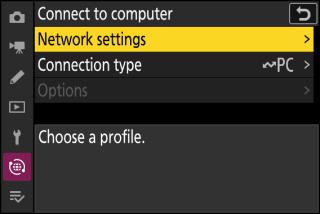
Ρυθμίσεις δικτύου
Προσθήκη προφίλ δικτύου κάμερας. Αυτό το στοιχείο μπορεί επίσης να χρησιμοποιηθεί για να επιλέξετε από τα υπάρχοντα προφίλ δικτύου.
Δημιουργία Προφίλ
Δημιουργήστε νέα προφίλ δικτύου ( Ασύρματο LAN , Συνδέσεις Ethernet ).
-
Εάν υπάρχουν ήδη περισσότερα από ένα προφίλ, μπορείτε να πατήσετε το J για να επιλέξετε ένα προφίλ και να συνδεθείτε στο επιλεγμένο δίκτυο.
-
Για να επεξεργαστείτε ένα υπάρχον προφίλ, επισημάνετε το και πατήστε 2 .
|
Επιλογή |
Περιγραφή |
|---|---|
|
[ ] |
|
|
[ ] |
Εμφάνιση ρυθμίσεων σύνδεσης για σύνδεση σε ασύρματα δίκτυα.
|
|
[ ] |
Προσαρμόστε τις ρυθμίσεις TCP/IP για συνδέσεις υποδομής. Απαιτείται διεύθυνση IP.
|
Αντιγραφή προς/από Κάρτα
Κοινή χρήση προφίλ δικτύου.
-
Εάν τοποθετηθούν δύο κάρτες μνήμης, τα προφίλ θα αντιγραφούν από και προς την κάρτα στην υποδοχή 1.
|
Επιλογή |
Περιγραφή |
|---|---|
|
[ ] |
Αντιγράψτε προφίλ από τον ριζικό κατάλογο της κάρτας μνήμης στη λίστα προφίλ της κάμερας. |
|
[ ] |
Αντιγράψτε προφίλ από την κάμερα στην κάρτα μνήμης. Επισημάνετε ένα προφίλ και πατήστε το J για να το αντιγράψετε στην κάρτα μνήμης.
|
Τερματισμός τρέχουσας σύνδεσης
Τερματίστε τη σύνδεση με το τρέχον δίκτυο.
Τύπος σύνδεσης
Επιλέξτε έναν τρόπο λειτουργίας για χρήση όταν η κάμερα είναι συνδεδεμένη σε δίκτυο.
|
Επιλογή |
Περιγραφή |
|---|---|
|
[ ] |
Μεταφορτώστε φωτογραφίες σε υπολογιστή κατά τη λήψη ή ανεβάστε υπάρχουσες φωτογραφίες από την κάρτα μνήμης της κάμερας. |
|
[ ] |
Χρησιμοποιήστε το Camera Control Pro 2 (διατίθεται ξεχωριστά) ή το δωρεάν λογισμικό NX Tether για να ελέγξετε την κάμερα και να τραβήξετε φωτογραφίες από απόσταση από υπολογιστή. |
Επιλογές
Προσαρμόστε τις ρυθμίσεις μεταφόρτωσης.
Αυτόματη μεταφόρτωση
Επιλέξτε [ ] για να επισημάνετε νέες φωτογραφίες για μεταφόρτωση καθώς λαμβάνονται.
-
Η μεταφόρτωση ξεκινά μόνο μετά την εγγραφή της φωτογραφίας στην κάρτα μνήμης. Βεβαιωθείτε ότι έχετε τοποθετήσει κάρτα μνήμης στην κάμερα.
-
Τα βίντεο δεν θα μεταφορτώνονται αυτόματα όταν ολοκληρωθεί η εγγραφή. Αντίθετα, πρέπει να μεταφορτωθούν από την οθόνη αναπαραγωγής ( Επιλογή φωτογραφιών για μεταφόρτωση ).
Διαγραφή μετά τη μεταφόρτωση
Επιλέξτε [ ] για να διαγράψετε αυτόματα φωτογραφίες από την κάρτα μνήμης της κάμερας μόλις ολοκληρωθεί η αποστολή.
-
Τα αρχεία που έχουν επισημανθεί για μεταφορά πριν επιλέξετε [ ] δεν διαγράφονται.
-
Η διαγραφή μπορεί να ανασταλεί κατά τη διάρκεια ορισμένων λειτουργιών της κάμερας.
Μεταφόρτωση RAW + JPEG ως
Κατά τη μεταφόρτωση εικόνων RAW + JPEG, επιλέξτε αν θα ανεβάσετε και τα αρχεία NEF (RAW) και JPEG ή μόνο το αντίγραφο JPEG.
-
Όταν το [ ] έχει επιλεγεί για το [ ] στο μενού λήψης φωτογραφιών, η επιλογή που έχει επιλεγεί για το [ ] ισχύει μόνο για φωτογραφίες που ανεβαίνουν αυτόματα επιλέγοντας [ ] για [ ].
Επιλογή υποδοχής JPEG + JPEG
Επιλέξτε μια υποδοχή πηγής για αυτόματη μεταφόρτωση κατά τη λήψη φωτογραφιών με το [ ] επιλεγμένο για το [ ] στο μενού λήψης φωτογραφιών.
Μεταφόρτωση βίντεο RAW ως
Κατά τη μεταφόρτωση βίντεο που έχουν τραβηχτεί με [ ] ή [ ] επιλεγμένα για [ ] στο μενού εγγραφής βίντεο, επιλέξτε αν θα ανεβάσετε τόσο το RAW όσο και το MP4 αρχεία ή μόνο το αντίγραφο MP4.
Μεταφόρτωση φακέλου
Επισημάνετε όλες τις φωτογραφίες σε έναν επιλεγμένο φάκελο για μεταφόρτωση. Η σήμανση θα εφαρμοστεί σε όλες τις φωτογραφίες, ανεξάρτητα από το αν έχουν ανέβει στο παρελθόν.
Τα βίντεο δεν θα επισημαίνονται για μεταφόρτωση. Αντίθετα, πρέπει να μεταφορτωθούν από την οθόνη αναπαραγωγής.
Αποεπιλογή όλων?
Καταργήστε τη σήμανση μεταφόρτωσης από όλες τις φωτογραφίες. Η μεταφόρτωση εικόνων με το εικονίδιο "uploading" θα τερματιστεί αμέσως.

